-
Cómo crear un boletín de noticias Uso de Microsoft Works
-
Los boletines son una forma popular para comunicar información a los amigos y socios, tanto en entornos personales y profesionales. Si bien existen muchos programas de autoedición, muchos de ellos son costosos y tienen más funciones que sean necesarias para el usuario medio. Microsoft Works ofrece un programa de procesamiento de textos que es esencialmente una versión a escala de atrás de la Palabra. Puede utilizar Microsoft Works para crear un boletín de noticias, siguiendo unos pasos.
Instrucciones
1
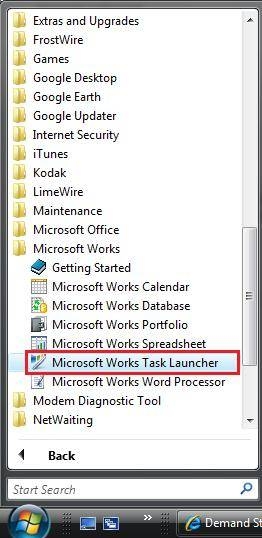
Iniciar el Selector de tareas de Microsoft Works. Haga clic una vez en el Windows botón "Inicio", una vez en "Todos los programas", una vez en "Microsoft Works" y una vez en el enlace "tareas de Microsoft Works". "Tareas de" se abrirá en una ventana separada.2
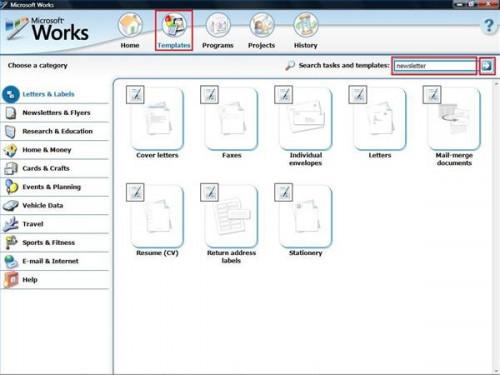
Haga clic una vez en el icono de "plantillas" en la ventana "de tareas de". Tipo "noticias" en las "tareas de búsqueda y plantillas" campo cerca de la parte superior derecha de la pantalla de "tareas de. Haga clic una vez sobre el botón de flecha a la derecha del campo.3
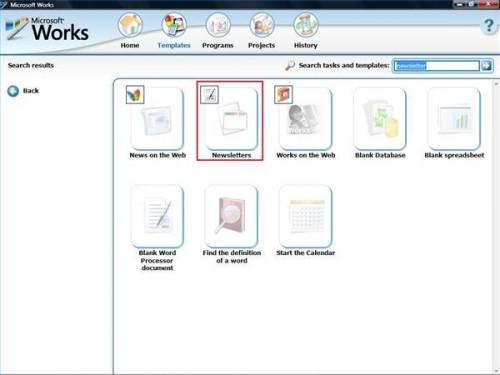
Haga clic una vez en el icono de "Newsletter" en la ventana "de tareas de". Esta acción generará una lista de plantillas de boletín que tiene disponibles.4
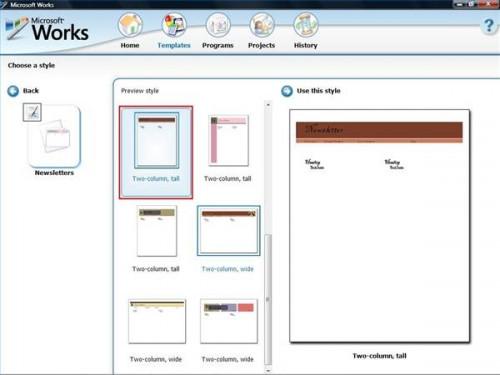
Ver las plantillas de boletín utilizando la barra de desplazamiento a la derecha de la ventana de "tareas de". Haga clic una vez en una plantilla para ver una versión más grande en la opción "Usar este estilo" panel. Cuando se haya decidido qué plantilla utilizar, haga doble clic en el icono en el panel de "estilo Vista previa". La plantilla se abrirá en una "Procesador de textos de Works" por separado o en la ventana "Palabra".5
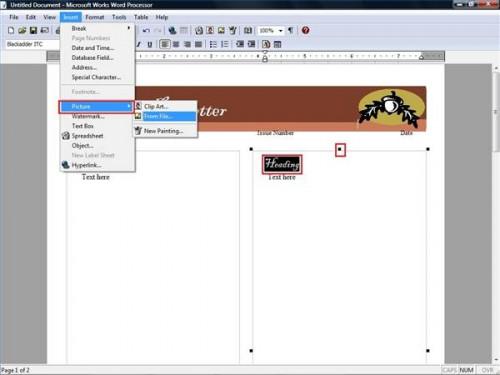
Editar el boletín de noticias para que se adapte a sus necesidades. Haga doble clic en cualquier texto existente para escribir una y cambiarlo. Para borrar una imagen, haga clic una vez sobre él y pulse la tecla "Delete" (Del). Añadir imágenes mediante la opción "Imagen" en el menú desplegable "Insertar". Ajustar el tamaño de cuadro de texto haciendo clic en en una de las cajas pequeñas y arrastrando al tamaño apropiado mientras se mantiene pulsado el botón del ratón.
